ビュー プレーンは、カメラ ビューに正規直交する平面です。ビュー プレーン上でのペイントは、カメラと平行な位置で固定されたガラス板の上でのペイントと考えることができます。ビューを変更(たとえばタンブル)すると、ガラス板がカメラに伴って動くように、ビュー プレーンが更新されます。
ビュー プレーン上でのペイントを行えるのは、シーン ペインティング ビュー内に限られています。シーン ビュー内では行えません。シーン ペインティング ビュー内でビュー プレーンにストロークをペイントすると、個々のストロークがビュー プレーン上にレンダーされます。ただし、ワイヤフレーム表示では、XY プレーン上でワールド空間の 0~1 の座標(原点の近く)に各ストロークが表示されます。したがって、ワイヤフレーム表示では、原点の近くの領域に各ストロークが重なり合うように見えますが、ビュー プレーン上でレンダーされるストロークは実際にペイントした位置に表示されます。
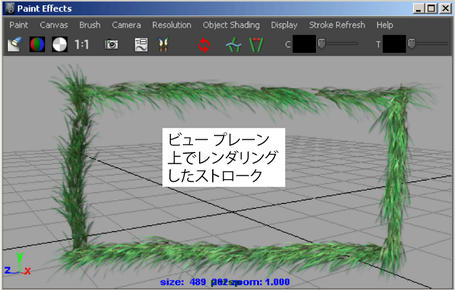
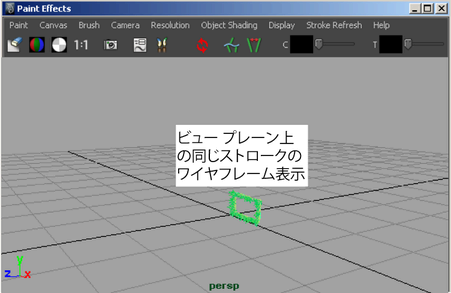
シーン ビューで、ビュー プレーンにペイントすると、予想通りの結果は得られません。ビュー プレーンへのペイントには、代わりに、ペイント エフェクト(Paint Effects)パネルを使用してください。
ウィンドウ > ペイント エフェクト(Window > Paint Effects)を選択すると、ペイント エフェクト(Paint Effects)パネルを別のウィンドウに開くことができます。
 )。ストローク設定の変更方法について、ストロークの既定の設定を定義するを参照してください。
)。ストローク設定の変更方法について、ストロークの既定の設定を定義するを参照してください。
ブラシのグローバル スケール(Global Scale)アトリビュート(既定のホットキー b: ModifyUpperRadiusPress の設定)、ブラシの幅(Brush Width)アトリビュート(ModifyLowerRadiusPress の設定)、サーフェスからストロークまでのオフセット値を制御するストローク オフセット(Stroke Offset)アトリビュート(既定のホットキー m: ModifyDisplacementPress の設定)をホットキー エディタ(Hotkey Editor)のブラシ ツール(Brush Tools)で設定すれば、3D シーン内でインタラクティブに変更することができます。ペイント エフェクト(Paint Effects)のホットキーの詳細については、既定のペイント エフェクト(Paint Effects) ホットキーを使用するを参照してください。
シーン ペインティング ビュー内での操作については、サーフェスに複数のストロークを自動ペイントするを参照してください。